在某些情况下,可能希望仅当特定条件为真时才在宏中执行一个或多个操作。例如,如果在某个窗体中使用宏来校验数据,可能要显示相应的信息来响应记录的某些输入值,另一信息来响应另一些不同的值。在这种情况下,可以使用条件来控制宏的流程。
条件是逻辑表达式。宏将根据条件结果的真或假而沿着不同的路径执行。如果这个条件结果为真,则 Microsoft Access 将执行此行中的操作。在紧跟此操作的操作的“条件”栏内键入省略号(…),就可以使 Microsoft Access 在条件为真时可以执行这些操作;如果这个条件式的结果为假,Microsoft Access 则会忽略这个操作以及紧接着此操作且在“条件”字段内有省略号(…)的操作,并且移到下一个包含其他条件或空“条件”字段的操作。
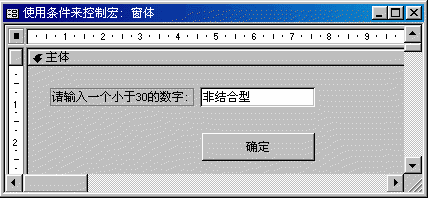
建立一个窗体,添加一个文本框,命名为“输入数字文本框”,再添加一个确定按钮。
单击确定按钮属性的事件/单击右边的生成器按钮,选择建立宏,并为宏起一个宏名,如“宏3”。
设计视图 src="https://img2.runjiapp.com/duoteimg/zixunImg/local/2011/04/21/1303375020254.gif" width=550>
上图是宏3的设计视图。这个宏将实现根据用户在[输入数字文本框]中输入的不同数字显示不同的消息。
单击工具栏上的“条件”按钮![]() ,为宏添加条件列。
,为宏添加条件列。
图中第一行表示当 0 < [输入数字文本框] < 10 时,显示一个“你输入了一个小于 10 的数字”的消息。
第二行表示当 10 < [输入数字文本框] < 20 时时,显示一个“你输入了一个大于 10 并小于 20 的数字”的消息。
第三行表示当 20 < [输入数字文本框] < 30 时时,显示一个“你输入了一个小于 20 并小于 30 的数字”的消息。
关闭宏的设计视图,保存宏3。
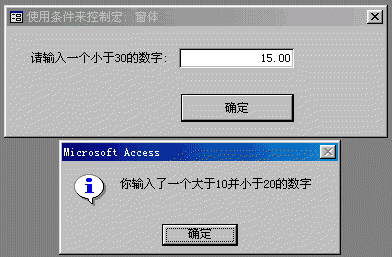
这是窗体运行时的效果,当输入了一个数字 15 ,将显示如图的消息框。


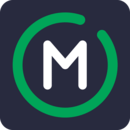
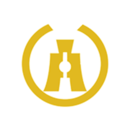








 不懂???
不懂???
 不懂???
不懂???
 相关攻略
相关攻略
 近期热点
近期热点